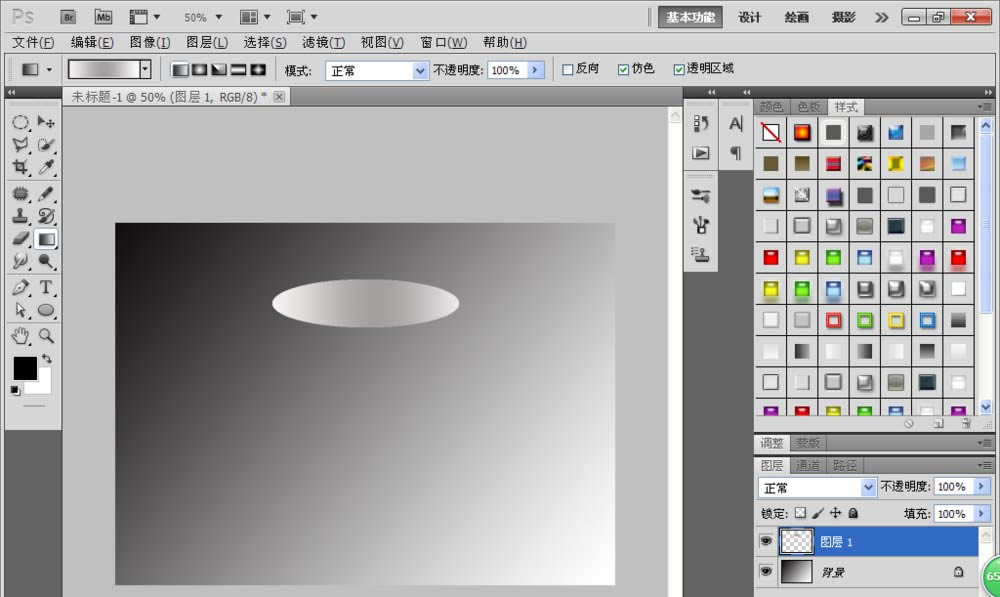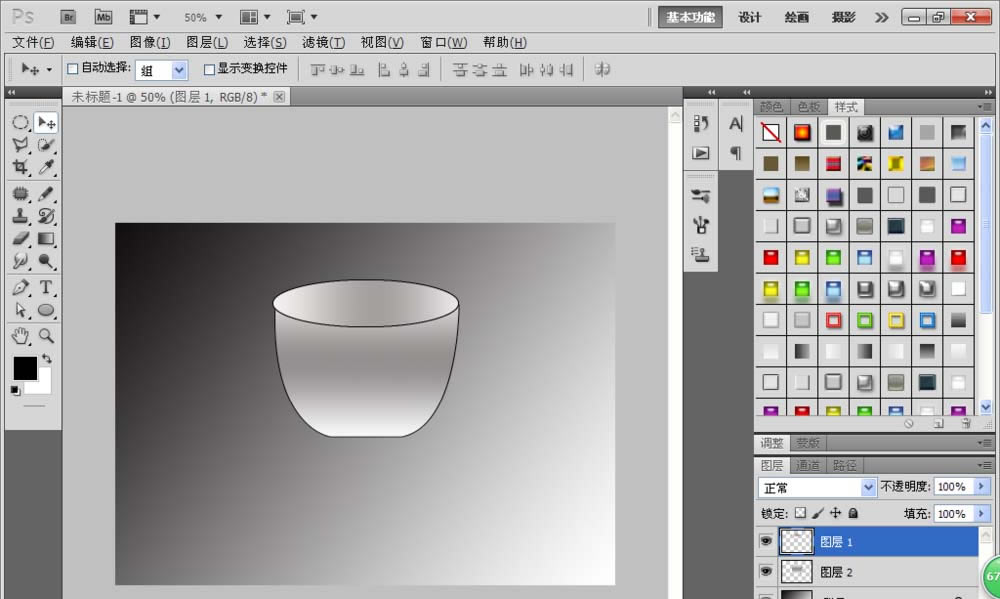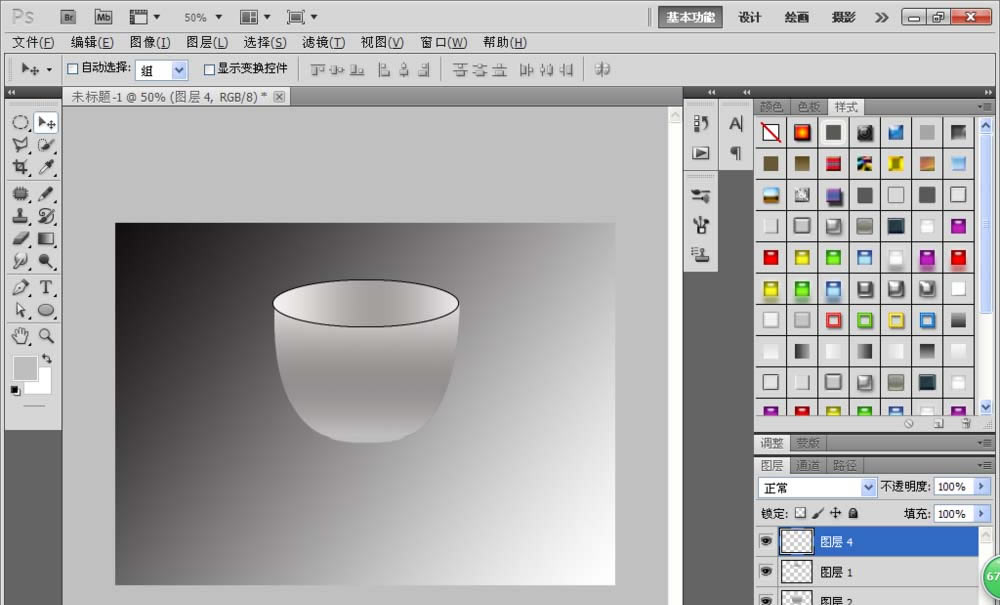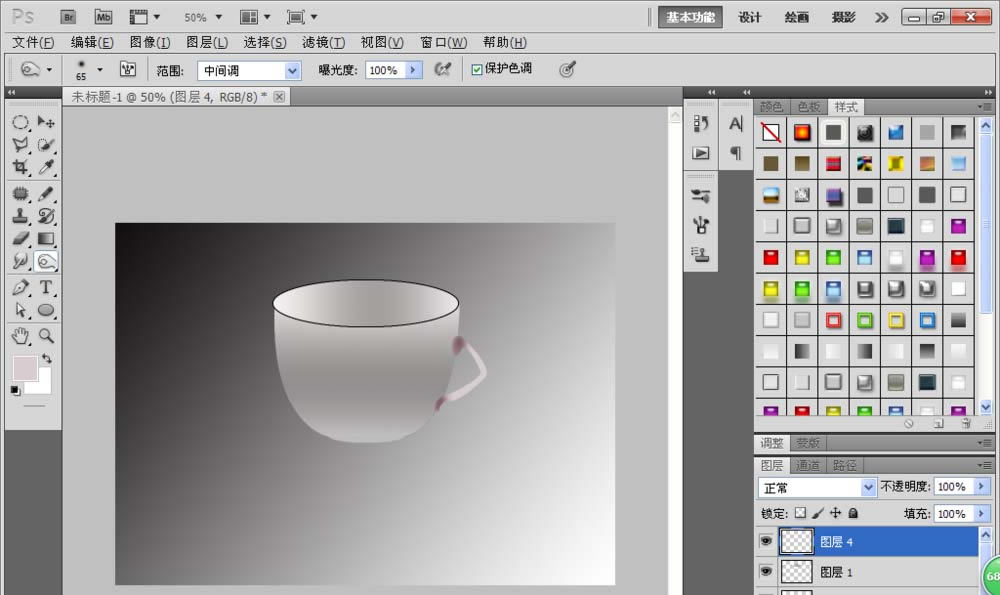使用PS设计出杯子矢量图的设置指南_装机软件
发表时间:2023-06-18 来源:本站整理相关软件相关文章人气:
[摘要]软件大小: 11.1MB 软件版本: 2016 软件类型:yesky标签: 各位会利用PS制作出杯子矢量图吗?还不会的朋友就去下面教程中学习利用PS制作出杯子矢量图的操作方法。1、新建一个1000...
-
- 软件大小: 11.1MB
- 软件版本: 2016
- 软件类型:
各位会利用PS制作出杯子矢量图吗?还不会的朋友就去下面教程中学习利用PS制作出杯子矢量图的操作方法。
1、新建一个1000*600像素的白色背景,选择渐变工具,设置渐变的颜色从左到右为黑色到白色再到黑色,然后点击确定。如图,新建图层,选择椭圆形工具,绘制椭圆形,设置颜色从灰色到白色再到灰色,点击确定。
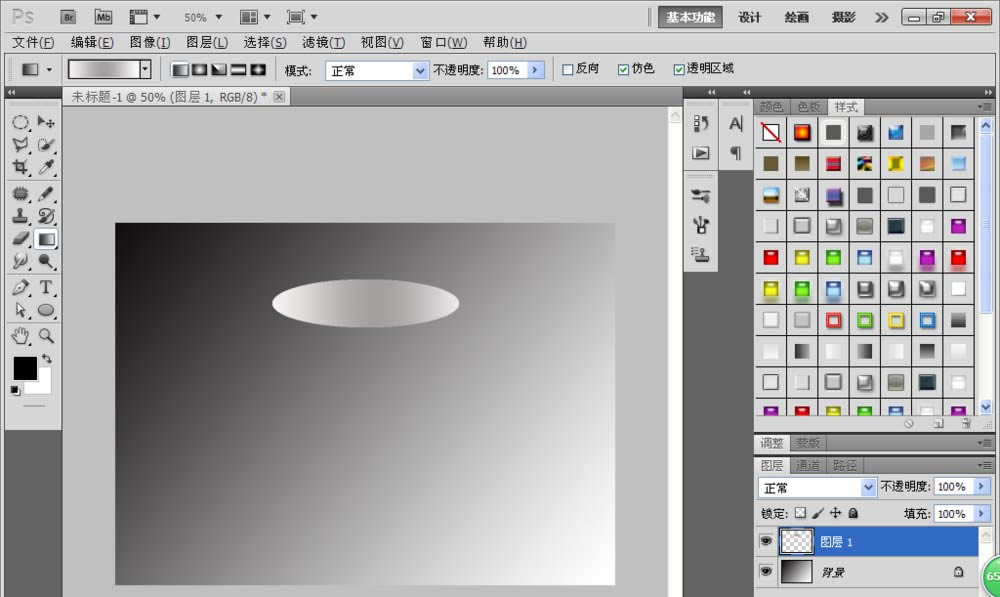
2、按住crl键载入选区,选择编辑,描边,设置描边的像素为2个像素,点击确定。新建图层,选择钢笔工具,绘制轮廓,载入选区,设置颜色从左到右为灰色到白色,再到灰色,点击确定。然后选择描边像素为2个像素,点击确定。
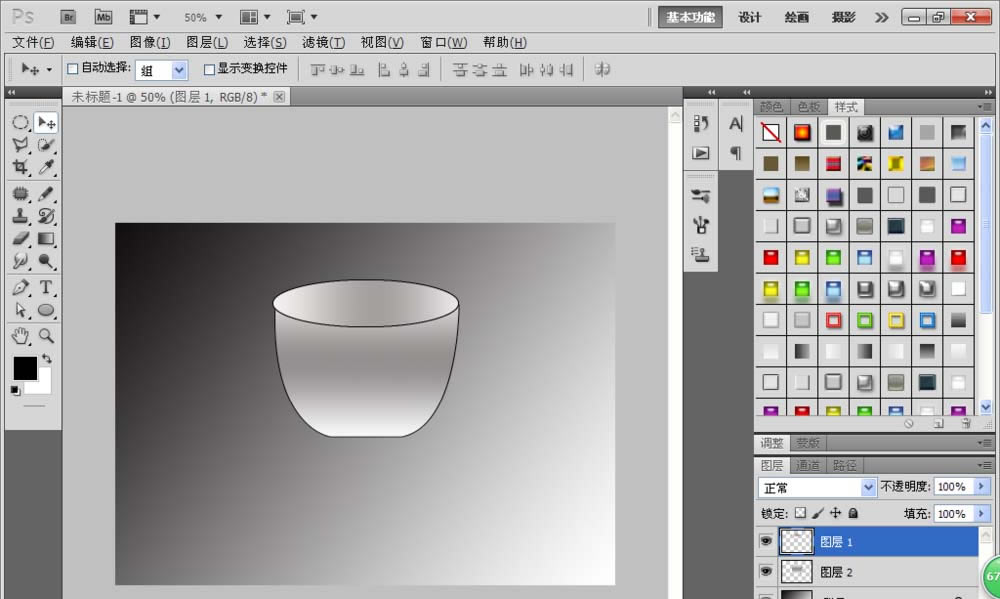
3、新建图层,选择椭圆形工具,绘制椭圆形,设置碗的底部,然后设置从左到右的颜色为从白色到灰色到白色,点击确定。
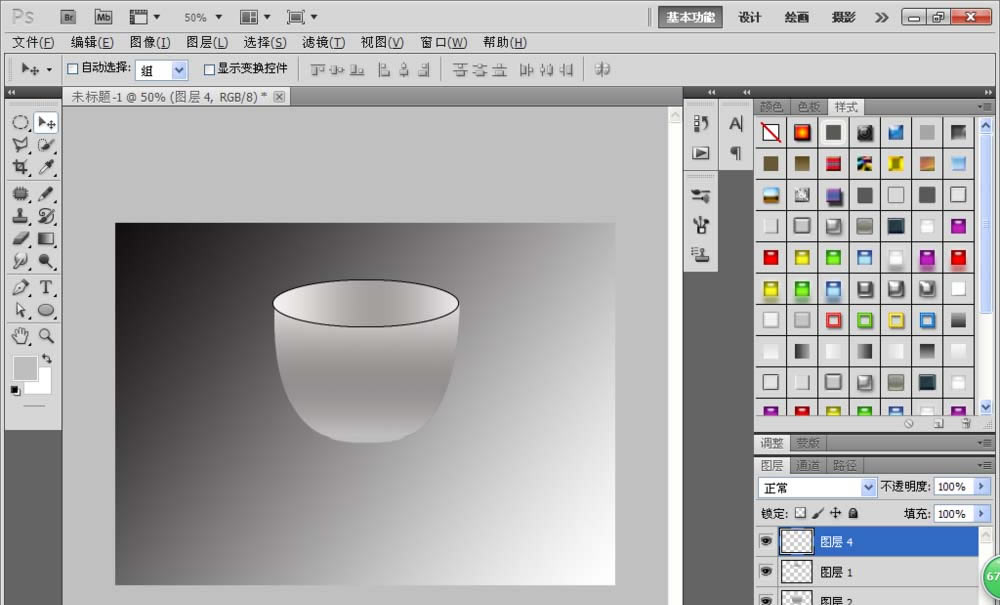
4、新建图层,选择钢笔工具,绘制碗的把柄,然后填充颜色为灰白色,选择加深工具,设置手柄的上和下部位进行涂抹加深。然后点击确定。
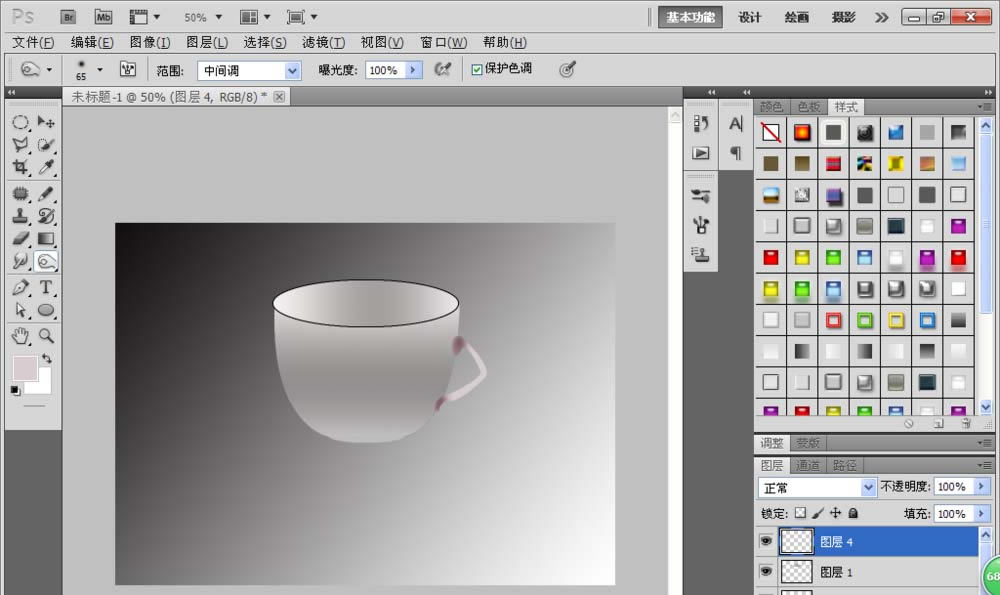
5、新建图层,选择自由钢笔工具,在碗的表面绘制轮廓线,设置颜色为白色,然后新建图层,选择椭圆形选区工具,填充白色,复制多个,如图调整到合适位置即可。

6、合并图层,复制多个碗,然后按住shift键调整碗的部位到合适位置,调整合适大小,进行排列和组合,这时候碗就设计好了哦。

上文就是小编带来的利用PS制作出杯子矢量图的操作教程,你们都学会了吗?
装机软件,全自动在线安装过程,无需电脑技术,小白在家也可自己完成安装,纯净稳定,装机必备之选!